Google スプレッドシート: if ステートメントで vlookup を使用する方法
Google スプレッドシートで IF ステートメントで VLOOKUP を使用するには、次の構文を使用できます。
=IF(ISNA(VLOOKUP( D2 , A2:B11 , 2 , FALSE )), "", VLOOKUP( D2 , A2:B11 , 2 , FALSE ))
この特定の数式は、範囲A2:B11内のセルD2の値を検索します。
値が存在する場合、この式は範囲の列2の対応する値を返します。
値が存在しない場合は、スペースが返されます。
注: FALSE引数は、あいまい一致ではなく完全一致を検索するように Google スプレッドシートに指示します。
次の例は、この構文を実際に使用する方法を示しています。
例: Google スプレッドシートで IF ステートメントで VLOOKUP を使用する
Google スプレッドシートに、さまざまなチームのバスケットボール選手の得点を示す次のデータセットがあるとします。
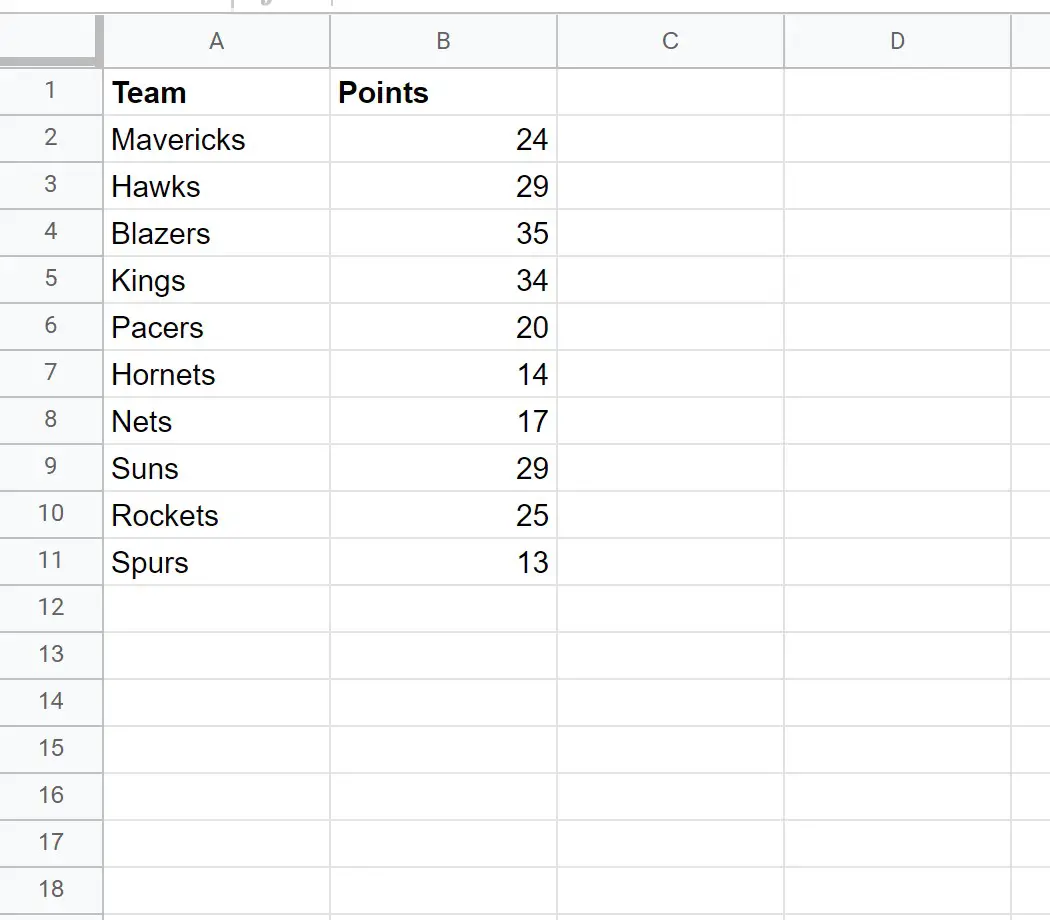
次のVLOOKUP式を使用して、列 A のセル D2 でチーム名を検索し、対応するポイント値を列 B に返してみるとします。
= VLOOKUP ( D2 , A2 : B11,2 , FALSE )
次のスクリーンショットは、この式を実際に使用する方法を示しています。
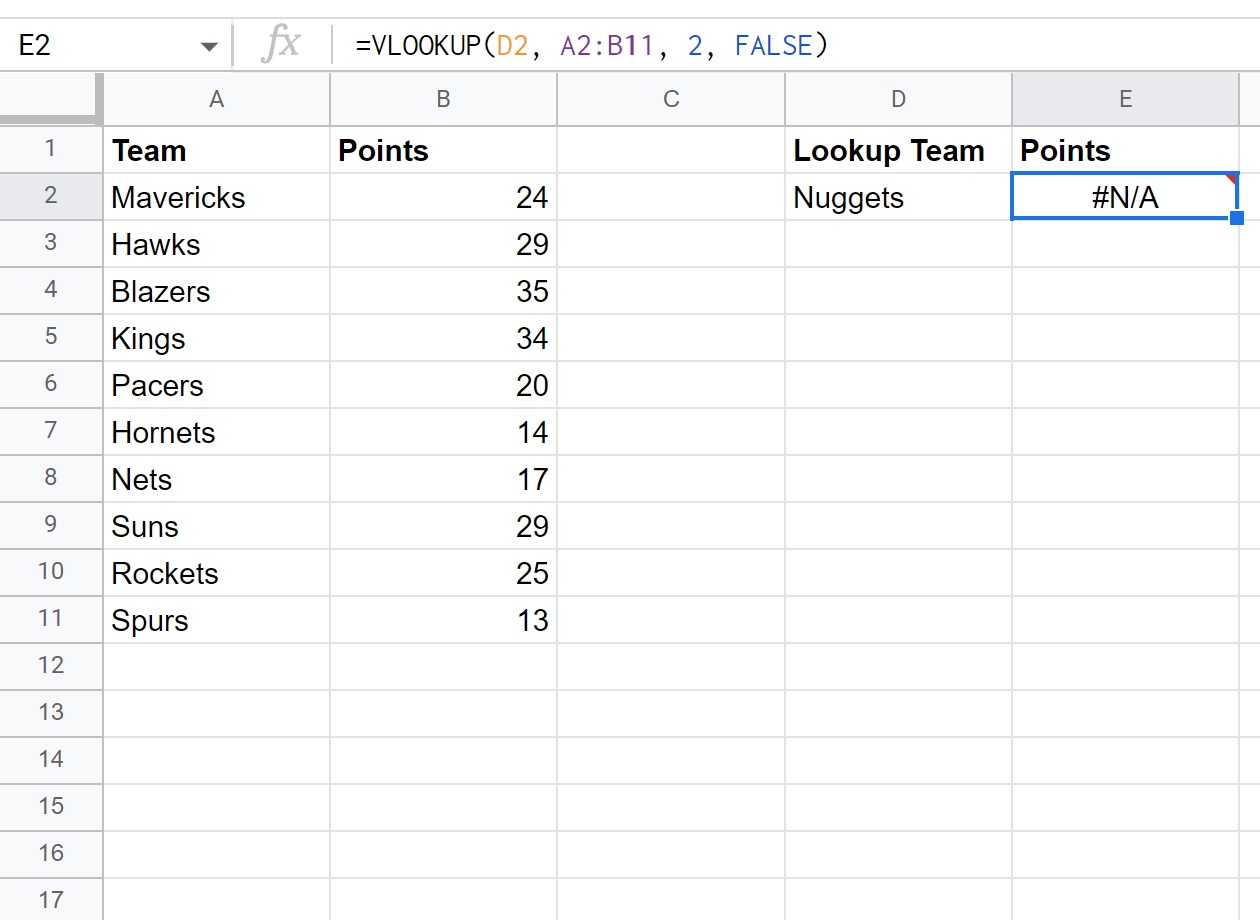
「Nuggets」がチーム列に存在しないため、 VLOOKUP式は#N/Aを返します。
#N/A の代わりに空の値を返すには、次の式を使用できます。
=IF(ISNA(VLOOKUP( D2 , A2:B11 , 2 , FALSE )), "", VLOOKUP( D2 , A2:B11 , 2 , FALSE ))
次のスクリーンショットは、この式を実際に使用する方法を示しています。
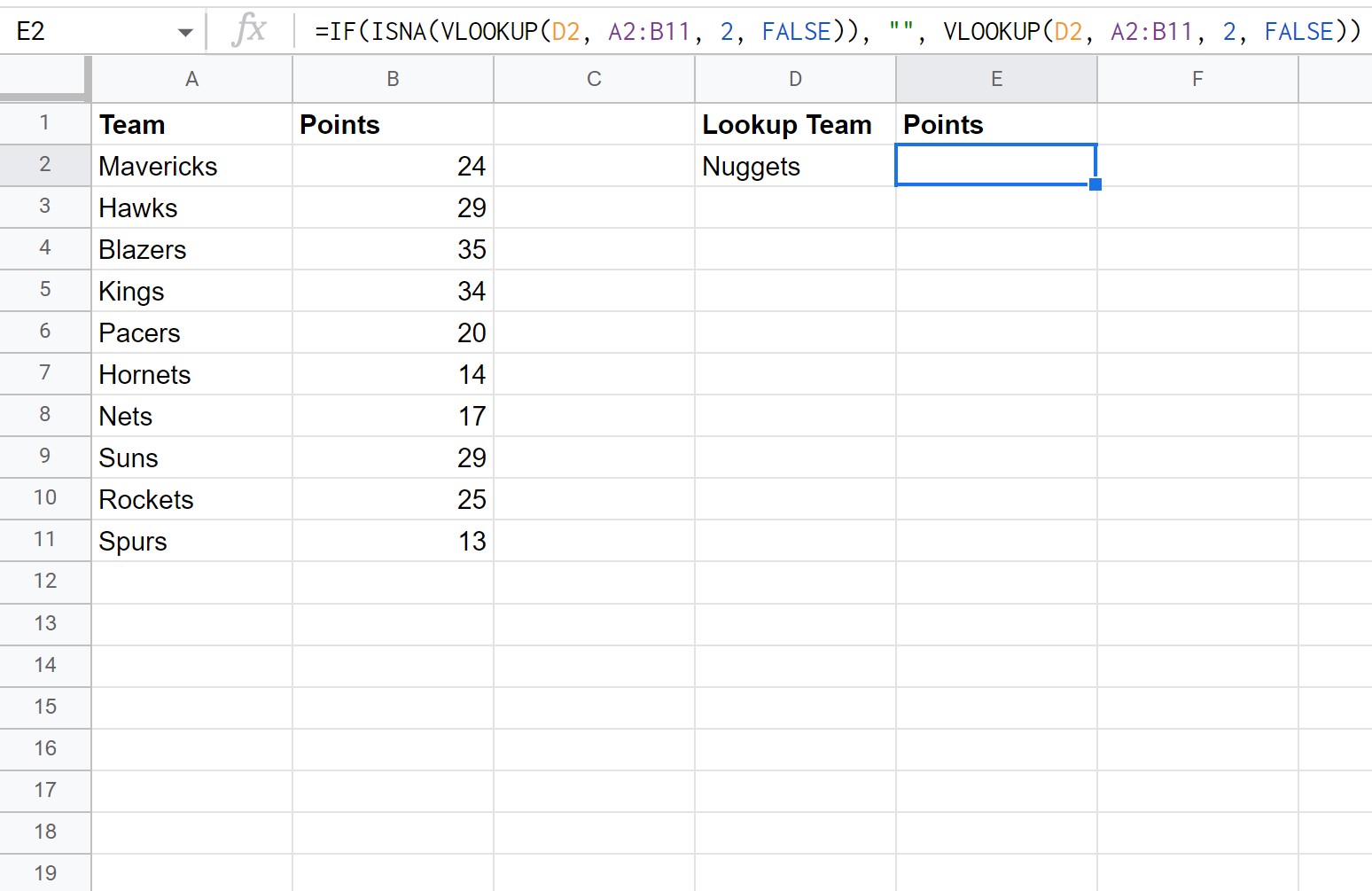
今回は#N/Aではなく空の値が返されることに注意してください。
必要に応じて、空白の代わりに別の値を返すこともできることにも注意してください。
たとえば、 VLOOKUP式で使用したチーム名がデータセット内に見つからない場合は、次の式を使用して「データセットにないチーム」を返すことができます。
=IF(ISNA(VLOOKUP( D2 , A2:B11,2 , FALSE )), " Team Not in Dataset ", VLOOKUP ( D2 , A2 :B11,2 , FALSE ))
次のスクリーンショットは、この式を実際に使用する方法を示しています。
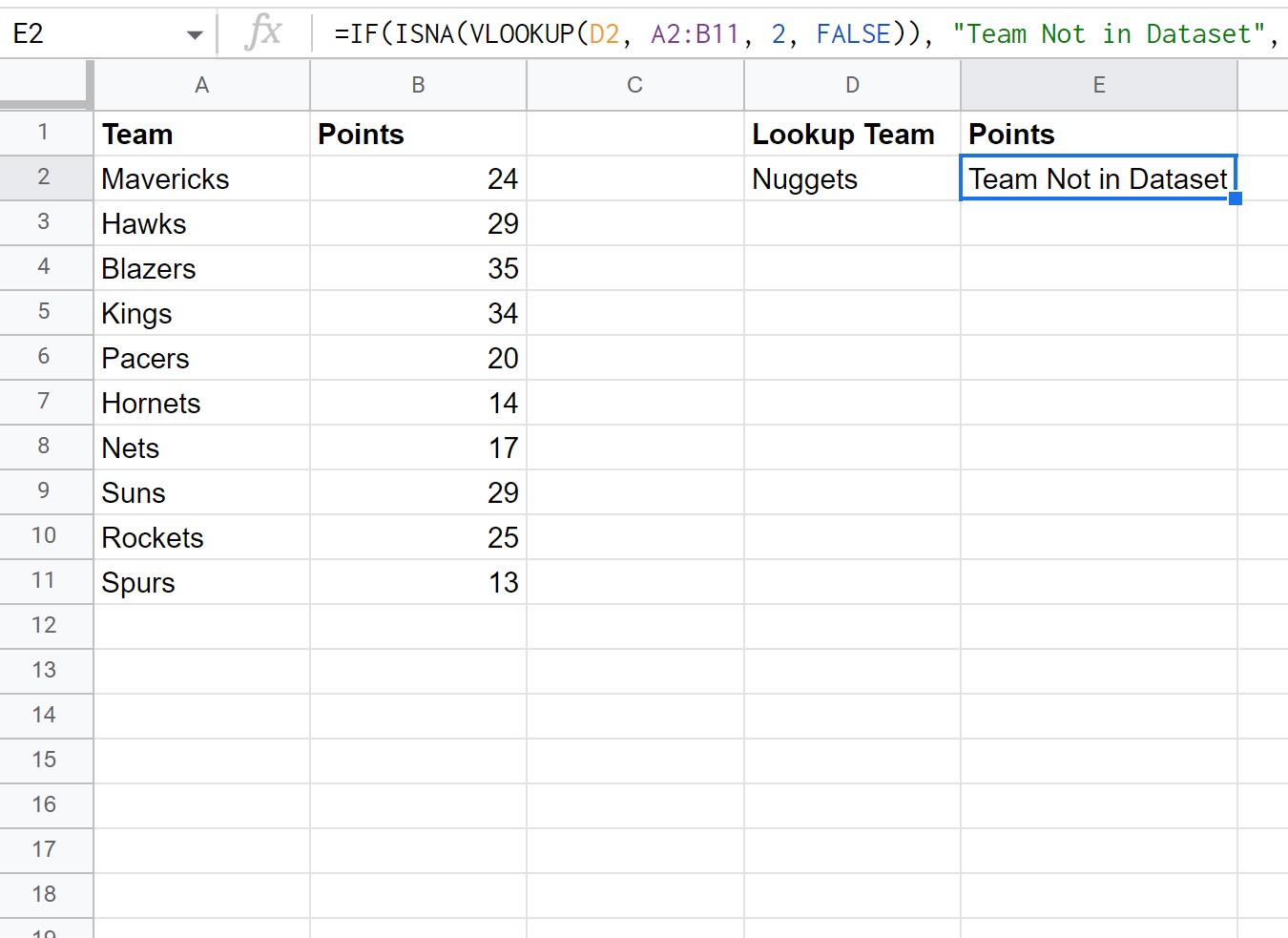
ナゲットがチーム列に存在しないため、数式は「データセットにチームがありません」を返すことに注意してください。
追加リソース
次のチュートリアルでは、Google スプレッドシートで他の一般的なタスクを実行する方法を説明します。
Google スプレッドシート: 別のブックから VLOOKUP を使用する方法
Google スプレッドシート: VLOOKUP を使用して一致したものをすべて返します
Google スプレッドシート: 複数の条件で VLOOKUP を使用する